In der Sonnenbahn wird die Wanderung der Sonne über den Himmel für die im Projekt angegebene geografische Position grafisch dargestellt.
Die Sonnenbahn wird im Kontext des Projekts angezeigt und und ermöglicht die Positionierung der Sonne an einem beliebigen Punkt ihrer Bahn zwischen Sonnenauf- und -untergang im gesamten Jahresverlauf. Mithilfe der Bildschirm-Steuerelemente für die Sonnenbahn können Sie Sonnenstudien erstellen, indem Sie die Sonne an einem beliebigen Punkt auf ihrer täglichen Bahn und an einem beliebigen Punkt auf ihrem Analemma platzieren (siehe die folgenden Abbildungen und die Tabelle).
Um das Potenzial der Sonnenstudien voll auszuschöpfen, zeigen Sie die Sonnenbahn an und verwenden Sie dann deren Kontextmenü, um das Dialogfeld Sonneneinstellungen anzuzeigen, wann immer Sie es benötigen. Indem Sie die Sonnenbahn und das Dialogfeld Sonneneinstellungen zusammen verwenden, können Sie die Vorteile beider miteinander kombinieren: die stark visuellen, interaktiven Steuerelemente der Sonnenbahn und die Voreinstellungen und gemeinsam genutzten Einstellungen des Dialogfelds.
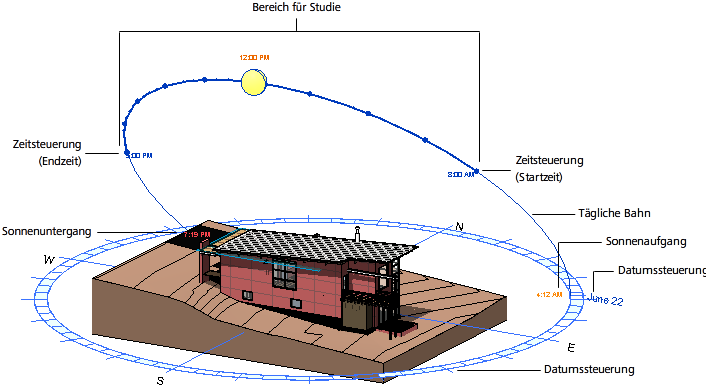
Modus Ein Tag
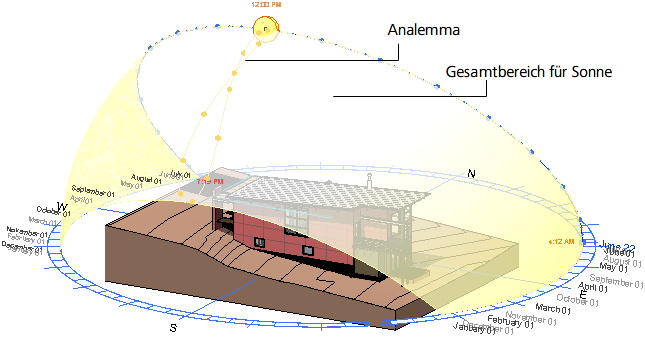
Modus Standbild bei ausgewählter Sonne
| Begriff | Definition | Verwendung |
|---|---|---|
| Täglicher Pfad | Der bogenförmige Pfad über den Himmel, dem die Sonne am angegebenen Tag folgt. Sichtbar in den Modi Standbild, Ein Tag und Mehrtägig. | Standbild, Ein Tag: Ziehen Sie die Sonne am täglichen Pfad entlang, um die Zeit zu ändern, oder ziehen Sie den täglichen Pfad selbst, um das Datum zu ändern. Mehrtägig: Ziehen Sie einen der täglichen Pfade, um das Start- oder Enddatum der Studie zu ändern. |
| Analemma | Die wie die Ziffer 8 geformte Pfad, der die Position der Sonne am Himmel jeweils zur selben Tageszeit im Verlauf eines Jahres anzeigt. Sichtbar in den Modi Standbild, Ein Tag und Mehrtägig. | Ziehen Sie die Sonne lotrecht zum täglichen Pfad und am Analemma entlang, um das Datum zu ändern. |
| Bereich für Studie | Der hervorgehobene Bereich der Sonnenbahn, der das angegebene Datum und die Zeit (oder den angegebenen Datums- und Zeitbereich) angibt. Sichtbar in den Modi Ein Tag und Mehrtägig. | Ein Tag: Ziehen Sie einen der Endpunkte des angegebenen Zeitbereichs, um den Zeitraum für die Studie zu verlängern oder zu verkürzen. Mehrtägig: Ziehen Sie eine der Begrenzungen des hervorgehobenen Bereichs für die Studie, um den Zeitraum für die Studie zu verlängern oder zu verkürzen. Sie können auch die gesamte Oberfläche des Bereichs für die Studie durch Ziehen an eine neue Position innerhalb des Gesamtbereichs für die Sonne verschieben. Um den Start- und Endzeitpunkt unter Beibehaltung der Dauer zu ändern, ziehen Sie die Fläche entlang der täglichen Pfade. Um das Start- und Enddatum unter Beibehaltung der Dauer zu ändern, ziehen Sie die Fläche am Analemma entlang. |
| Gesamtbereich für Sonne | Der schattierte Bereich, der die Region des Himmels (über dem Horizont) angibt, in dem sich die Sonne im Verlauf des Jahres an der angegebenen geografischen Position bewegt. Sichtbar in den Modi Standbild, Ein Tag und Mehrtägig. | Platzieren Sie den Mauszeiger auf der Sonne, und halten Sie die linke Maustaste gedrückt, um den Gesamtbereich für die Sonne sichtbar zu machen. Verschieben der Sonne: Ziehen Sie die Sonne an eine beliebige Stelle innerhalb des angegebenen Bereichs für die Studie, um das Datum und/oder die Uhrzeit zu ändern. |
| Bodenkompass | Der segmentierte Kreis auf der Grundebene des Modells, der die Sonnenbahn begrenzt und die Ausrichtung des Projekts relativ zum geografischen Norden anzeigt. Sichtbar in allen Modi für Sonnenstudien. | Der Bodenkompass gibt den geografischen Norden an und bleibt unverändert, wenn Sie die Ausrichtung des Projekts ändern. Wenn Sie den ViewCube zur Ausrichtung des Modells in der Ansicht verwenden, wird der Bodenkompass zusammen mit dem Modell verschoben, da er Teil der Ansicht ist. |